Если компьютер оснащен сетевой картой Ethernet, то после ее настройки (см. п. 2.4.3.3) на рабочем столе появляется специальная системная папка Сетевое окружение. Открыв ее двойным щелчком, получаем окно, представленное на рис. 12. Попытавшись открыть пиктограмму Вся сеть в этом окне, получим результат, показанный на рис. 13. Это говорит о том, что доступ к локальной сети отсутствует и причина этого, скорее всего, заключается в том, что рабочая станция не настроена для работы в сети.
Порядок настройки сети следующий.
· щелчком правой клавиши мыши на папке Сетевое окружение вызвать контекстное меню и выбрать команду Свойства[6];
 Рис. 12
Рис. 12
|  Рис. 13
Рис. 13
|
· в открывшемся окне Сеть (рис.14) на вкладке Конфигурация проверить, какие устройства и протоколы установлены на данной рабочей станции. Если компьютер из сетевых устройств имеет только сетевую карту[7], то вкладка должна содержать одну строку, соответствующую этому устройству, одну строку, соответствующую протоколу TCP/IP, и строку, соответствующую программе-клиенту для работы в сети Microsoft. Кроме того, здесь может содержаться строка: Служба доступа к файлам и принтерам сетей Microsoft. Если этой строки нет, то нажимают кнопку Доступ к файлам и принтерам и в открывшемся окне (рис.15), устанавливают флажки, отвечающие за то, чтобы файлы и принтеры данной рабочей станции были доступны другим компьютерам в сети;
· для настройки сетевых адресов, выделяемых администратором сети, выделяют строку TCP / IP и нажимают кнопку Свойства. В открывшемся окне Свойства TCP / IP (рис. 16) имеется несколько вкладок. Если данная сеть не имеет сервера DHCP, автоматически выделяющего адреса рабочим станциям, то на вкладке IP -адрес (рис. 16) заполняют поля IP-адреса и маски подсети. Если адреса в сети выделяются автоматически, то необходимо установить соответствующий селектор;
 Рис.14
Рис.14
|  Рис.15
Рис.15
|
· на вкладке Шлюз (рис. 17) заполняют поле адреса сервера, выполняющего роль шлюза и нажимают кнопку Добавить[8];
· на вкладке Конфигурация DNS (рис. 18) включают селектор Включить DNS, записывают имена рабочей станции и домена, распознаваемых сервером DNS, а также IP-адрес сервера DNS[9] и закрывают окно Свойства TCP / IP;
· на вкладке Идентификация окна Сеть (рис. 19) заполняют поля Имя компьютера, Рабочая группа и Описание компьютера. Имя компьютера – это сетевое имя ком-пьютера, то есть имя, под которым данная рабочая станция будет видна в сети. Рабочая группа – это объединение рабочих станций, относящихся к одному подразделению организации. Описание компьютера – это комментарий, который позволит определить принадлежность рабочей станции, если сетевое имя недостаточно информативно;
· кнопка Применить вводит в действие произведенные настройки.
После перезагрузки компьютера открытая папка Сетевое окружение принимает вид, представленный на рис. 20а. Здесь показаны компьютеры, относящиеся к той же рабочей группе, что и данная рабочая станция, и имеющие ресурсы для общего использования в сети (диски, папки и принтеры). Открытие пиктограммы Вся сеть, позволяет увидеть все рабочие группы сети (рис. 20б) и получить к ним доступ.
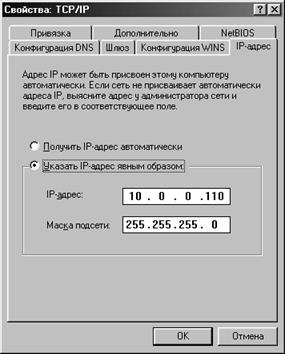 Рис. 16
Рис. 16
|  Рис. 17
Рис. 17
| |
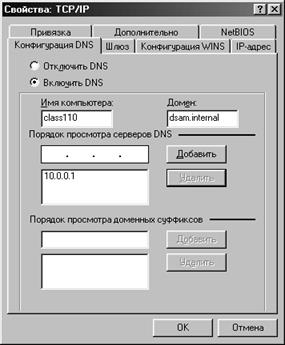 Рис. 18
Рис. 18
|  Рис. 19
Рис. 19
|
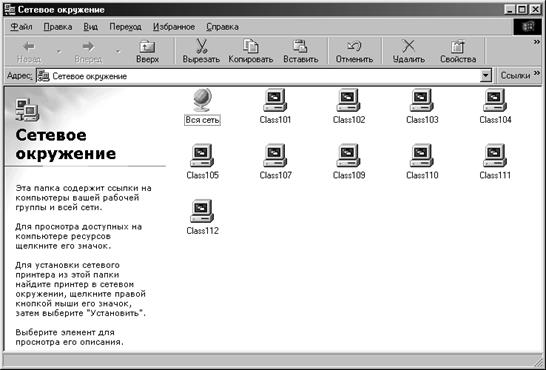
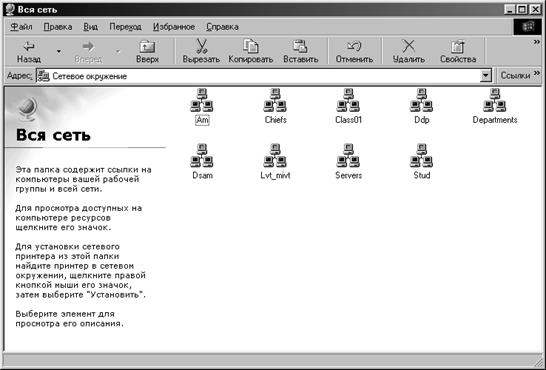
б
Рис. 20
Дата: 2019-07-30, просмотров: 418.